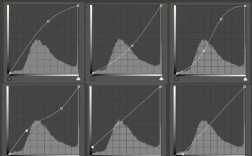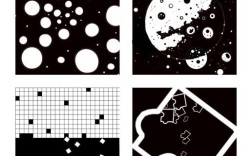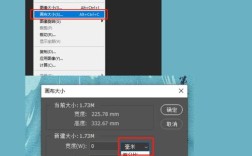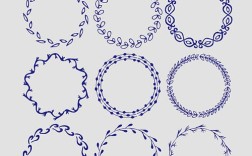使用Photoshop(PS)绘制圆角矩形框是设计中常见的操作,无论是制作UI界面、海报元素还是装饰图形,圆角矩形都能让视觉更柔和、现代,以下是详细的操作步骤,从基础绘制到高级调整,涵盖不同场景下的需求,帮助您熟练掌握这一技巧。
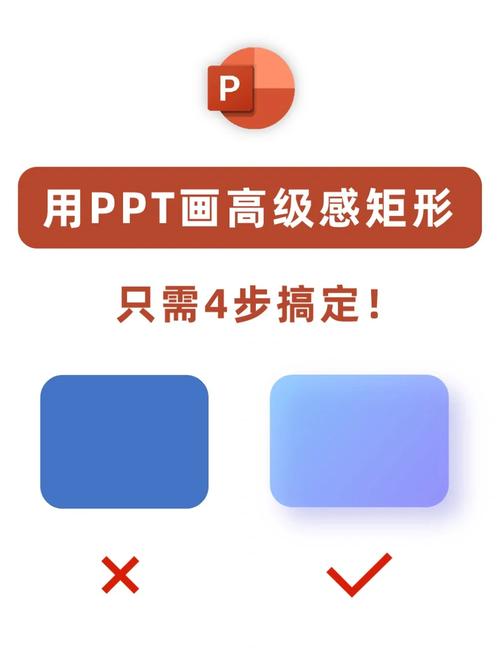
基础绘制:使用圆角矩形工具
-
选择工具
打开PS后,在左侧工具栏中找到“矩形工具”(通常隐藏在“形状工具”组中),如果工具栏显示的是矩形工具、椭圆工具等图标,长按鼠标左键,在弹出的菜单中选择“圆角矩形工具”(图标为带圆角的矩形),快捷键为“U”,选中工具后,在顶部选项栏中确认选择的是“形状”模式(默认模式,适合快速绘制带填充或描边的图形)。 -
设置圆角半径
在顶部选项栏中,找到“半径”参数(单位为像素),直接输入数值即可控制圆角的大小,数值越大,圆角越圆润;数值为0时,即为普通矩形,制作手机界面常用的圆角按钮,半径可设置为10-20px;若需要更柔和的圆角,可尝试30px以上。 -
绘制矩形
在画布上按住鼠标左键,拖动即可绘制圆角矩形,按住“Shift”键拖动,可绘制正圆角矩形(长宽比1:1);按住“Alt”键拖动,则以鼠标点击点为中心绘制矩形,绘制完成后,图形会自动生成在“图层”面板中,名为“形状1”或自定义名称。
调整属性:填充、描边与样式
绘制完成后,可通过选项栏或“属性”面板(菜单栏“窗口”→“属性”)调整圆角矩形的视觉属性:
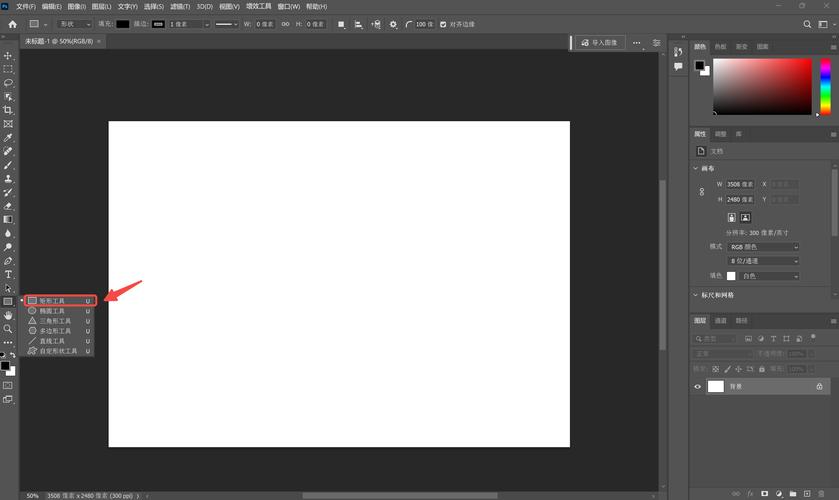
- 填充颜色:点击选项栏中的“填充”色块,可选择纯色、渐变或图案填充,若需透明填充,点击色块旁的下拉箭头,选择“无”。
- 描边设置:在“描边”选项中,可设置描边的宽度(像素)、颜色、样式(实线/虚线等)以及描边位置(居中/内部/外部),制作带边框的卡片,描边宽度可设为2px,颜色为深灰色。
- 不透明度与混合模式:通过选项栏的“不透明度”滑块,可调整图形整体透明度;“混合模式”则可设置图形与下方图层的叠加效果(如正片叠底、滤色等)。
精确控制:通过路径面板调整
若需对已绘制的圆角矩形进行更精细的调整(如单独修改某个角的圆角半径),可通过“路径”面板操作:
- 选中圆角矩形图层,在“路径”面板(菜单栏“窗口”→“路径”)中,双击工作路径(名称为“矩形路径”),弹出“存储路径”对话框,点击“确定”保存路径。
- 选中“直接选择工具”(快捷键“A”),单击圆角矩形的锚点,按住“Alt”键拖动锚点两侧的控制手柄,可单独调整某个角的圆弧弧度。
- 若需统一调整所有圆角,选中“转换点工具”(快捷键“Shift+C”),单击任意锚点,拖动控制手柄同步调整所有角。
非破坏性编辑:使用智能对象
为避免后期修改时图形失真,可将圆角矩形转换为智能对象:
- 右键点击圆角矩形图层,选择“转换为智能对象”,此时图形会嵌入一个独立的图层,缩放、旋转等操作不会降低画质。
- 双击智能对象图层缩略图,可在新窗口中编辑路径,修改后保存,原图层会自动更新。
高级技巧:自定义圆角样式与批量绘制
-
创建圆角样式预设
若需重复使用特定圆角半径的矩形,可将其保存为样式:- 完成圆角矩形绘制后,点击选项栏“将所选图层创建新的图层或组”按钮,选择“新建样式”。
- 在弹出的“样式名称”对话框中输入名称,点击“确定”,样式会保存在“样式”面板中,后续点击即可快速应用。
-
批量绘制相同圆角矩形
制作多个相同属性的圆角矩形(如列表项)时,可使用以下方法: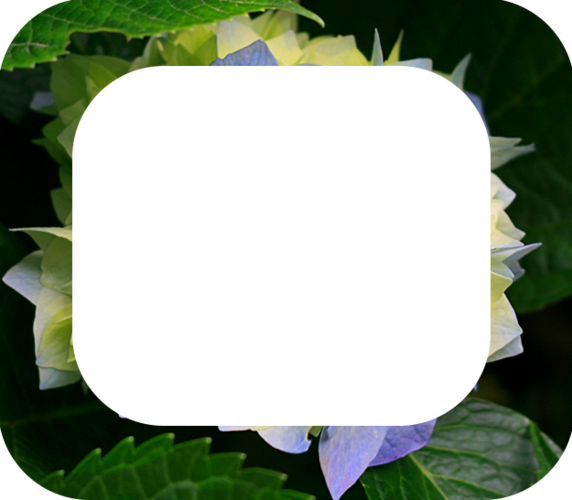 (图片来源网络,侵删)
(图片来源网络,侵删)- 绘制一个圆角矩形并设置好属性,按住“Alt”键拖动图层,复制出多个图形,再移动位置对齐。
- 或使用“形状工具”绘制后,按“Ctrl+Alt+T”复制并变换,调整位置后按“Enter”确认,重复按“Ctrl+Shift+Alt+T”可连续复制。
常见问题解决
- 圆角矩形边缘模糊:检查图像分辨率是否匹配(如印刷用300dpi,屏幕用72dpi),或缩小图形时使用“图像大小”面板的“保留细节(增强)”选项。
- 无法调整圆角半径:确认当前图层是否为形状图层(若为像素图层,需栅格化后才能调整,但会破坏非破坏性编辑)。
相关问答FAQs
Q1:如何将普通矩形转换为圆角矩形?
A1:若已绘制普通矩形(像素图层),可右键点击图层选择“栅格化图层”,然后使用“圆角矩形工具”在选项栏中设置半径,点击“路径”选项卡下的“从选区生成工作路径”,再填充颜色即可,但此方法会破坏矢量属性,建议直接使用圆角矩形工具绘制。
Q2:圆角矩形如何添加阴影或内发光效果?
A2:选中圆角矩形图层,点击图层面板下方的“fx”按钮,选择“投影”或“内发光”选项,在弹出的对话框中,可调整阴影的角度、距离、大小、颜色及不透明度,或内发光的混合模式、颜色、源和大小等参数,点击“确定”后效果会直接应用到图层,支持非破坏性修改。